Kako popraviti OneDrive kod pogreške 0x8004de25 ili 0x8004de85
Ovaj članak govori o OneDrive kodu pogreške 0x8004de25(OneDrive error code 0x8004de25) ili 0x8004de85 i njegovim rješenjima. Možda ćete se suočiti s problemima s postupkom prijave na OneDrive , klijent-poslužitelj nakon instaliranja najnovijeg ažuriranja OneDrive . Problemi s pohranom u oblaku možda su nastali zbog ažuriranja na čekanju, zastarjelih verzija, problema sa sinkronizacijom itd. Ovaj post je pojednostavljena ilustracija kako popraviti OneDrive kod pogreške 0x8004de25 ili 0x8004de85.

Microsoft OneDrive je transformirao način pohrane podataka u životu običnog čovjeka. Podacima koji su jednom spremljeni u OneDrive može se pristupiti diljem svijeta uz pomoć internetske veze. OneDrive pruža visoku zaštitu spremljenih datoteka tako da nitko ne može pristupiti dokumentima dok ih ne podijelite sa svojim kolegama ili kolegama. S ovim kodom pogreške možete vidjeti sljedeću poruku o pogrešci:
There’s a problem with your account. To learn how to fix this problem, go to OneDrive.com and sign in. After you fix the problem, try again (Error code: 0x8004de25 or 0x8004de85)
Popravite kod pogreške OneDrive 0x8004de25(Fix OneDrive Error Code 0x8004de25) ili 0x8004de85
Ako često vidite OneDrive  Kôd pogreške 0x8004de25(Error Code 0x8004de25) ili 0x8004de85 svaki put kada se pokušate prijaviti na OneDrive na računalu sa sustavom Windows 10, onda bi vam ovaj post mogao pomoći.
- Provjerite svoje vjerodajnice
- Poništite OneDrive
- Provjerite ima li ažuriranja za OneDrive
Objasnimo svaku metodu detaljno.
1] Provjerite svoje vjerodajnice
Budući da se ovaj problem pojavljuje dok se pokušavate prijaviti na OneDrive na računalu, velika je vjerojatnost da koristite netočne vjerodajnice. U tom slučaju otvorite zadani web preglednik i pokušajte se prijaviti na svoj službeni OneDrive račun, a zatim provjerite koristite li korisnički ID ili lozinku. Ovdje da biste riješili ovaj problem, morate kliknuti vezu na kojoj se navodi Zaboravio sam lozinku(Forgot my password ) da poništite vjerodajnice.
2] Poništite OneDrive
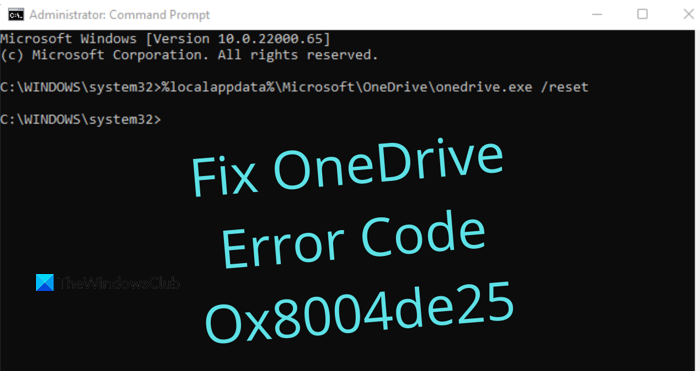
Ovaj se problem ponekad javlja i zbog pohranjene predmemorije u aplikaciji OneDrive . Dakle, ako se još uvijek ne možete prijaviti na OneDrive , morate resetirati OneDrive(reset OneDrive) da popravite kod pogreške 0x8004de25(Error Code 0x8004de25) na vašem računalu. Postupak resetiranja OneDrive je sljedeći:
- Otvorite naredbeni redak kao administrator(Open Command Prompt as an administrator) .
- Upišite sljedeće – %localappdata%\Microsoft\OneDrive\onedrive.exe /reset.
- Pritisnite(Press) gumb OK da biste resetirali OneDrive .
Pogledajmo gore navedene korake detaljno:
Da biste započeli, prvo otvorite povišeni prozor naredbenog retka . (Command Prompt)Za to otvorite dijaloški okvir Pokreni(Run) koristeći tipkovnički prečac Windows+RU tekstualno polje upišite cmd, a zatim pritisnite Ctrl+Shift+Enter da biste pokrenuli naredbeni redak kao administrator.
Â
Kada se pokrene naredbeni redak(Command Prompt) , kopirajte i zalijepite sljedeću naredbenu liniju:
%localappdata%\Microsoft\OneDrive\onedrive.exe /reset
Sada pritisnite Enter da pokrenete kod i provjerite je li ovaj proces resetirao OneDrive .
Ako vidite da se pojavi poruka o pogrešci " Windows nije pronađen", možete pokušati sljedeću naredbu u naredbenom retku i pritisnuti Enter:
C:\Program Files (x86)\Microsoft OneDrive\onedrive.exe /reset
Nakon što resetirate aplikaciju OneDrive , zatvorite naredbeni redak(Command Prompt) i ponovno pokrenite računalo. Nakon nekoliko minuta ponovno pokrenite aplikaciju Onedrive i pogledajte je li ispravila šifru pogreške.
3] Provjerite ima li ažuriranja za OneDrive
Ažurirajte svoje Office programe na najnoviju verziju. To će osigurati da se i OneDrive ažurira.
Ili možete otići do sljedeće mape:
%localappdata%\Microsoft\OneDrive\update
Vidjet ćete dvije datoteke – OneDrive Setup.exe(OneDrive Setup.exe) i update.xml. Kliknite(Click) OneDrive Setup.exe(OneDrive Setup.exe) da ga ponovno instalirate.
Alternativno, otvorite Settings > Apps > Apps i značajke i potražite Microsoft OneDrive , kliknite Deinstaliraj(Click Uninstall) . Zatim idite na web-mjesto OneDrive da preuzmete najnoviju datoteku za postavljanje i instalirate je.
to je to. Nadam se da će vam ovaj post biti od pomoći.
Povezano(Related) : Popis OneDrive kodova pogrešaka i njihova rješenja(OneDrive error codes and their solutions) .
Related posts
Popravite šifru pogreške OneDrive 0x8007016a
Popravite kod pogreške OneDrive 0x8004dedc (problem s geografskom lokacijom)
Popravite kod pogreške OneDrive 0x8004de85 ili 0x8004de8a
Popravite šifru pogreške OneDrive 0x80010007
Popravi kod greške OneDrive 0x80070005
Popravite šifru pogreške 664640 u igrici Call of Duty Modern Warfare ili Warzone
Popravite Amazon PrimeVideo kod pogreške 7031
Popravite kôd pogreške Windows Update 0x8007025D-0x2000C
Popravite Hulu kod pogreške P-TS207 ili P-EDU125
Popravite šifru pogreške 0x80242022 prilikom instaliranja Xbox igara na Windows PC
Popravak koda pogreške 0x8007007E na Windows 11/10 - ažuriranje, Outlook ili pisač
Popravite kod pogreške Amazon Prime 9068 ili 5004
Popravite šifru pogreške Windows Update 8024A000
Popravite šifru pogreške sigurnosne kopije sustava Windows 0x8078012D, operacija sigurnosnog kopiranja nije uspjela
Popravite šifru pogreške 19, Windows ne može pokrenuti ovaj hardverski uređaj
Popravite kôd pogreške Windows Update 800F0A13
Popravite kod pogreške HP pisača 0xc4eb827f u sustavu Windows 11/10
Popravite šifru pogreške udaljene radne površine 0x204 u sustavu Windows 11/10
Kako popraviti Hulu Error Code Runtime 2 i 5
Popravite šifru pogreške instalacije sustava Office 1603 u sustavu Windows 11/10
